如何使用“埋点验证”模块确认“服务端埋点数据上报”的准确性。
说明
文档说明:本文内容为使用QuickTracking 服务端埋点时,如何使用“埋点验证”模块确认“服务端埋点数据上报”的准确性。
1 打开埋点验证
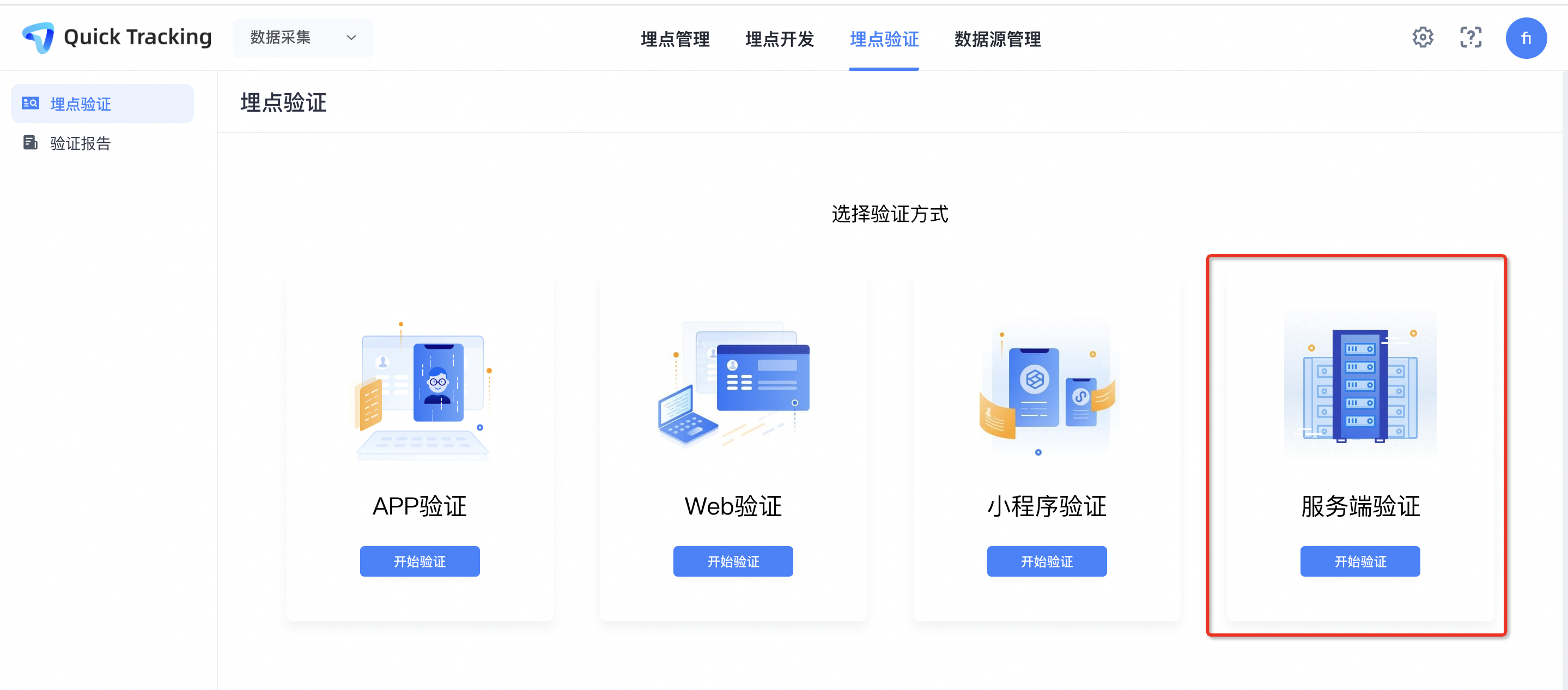
打开产品首页,点击顶部导航“数据采集”
进入数据采集模块,点击顶部导航“埋点验证”
在埋点验证模块内,选择“服务端验证”
2 生成DebugKey
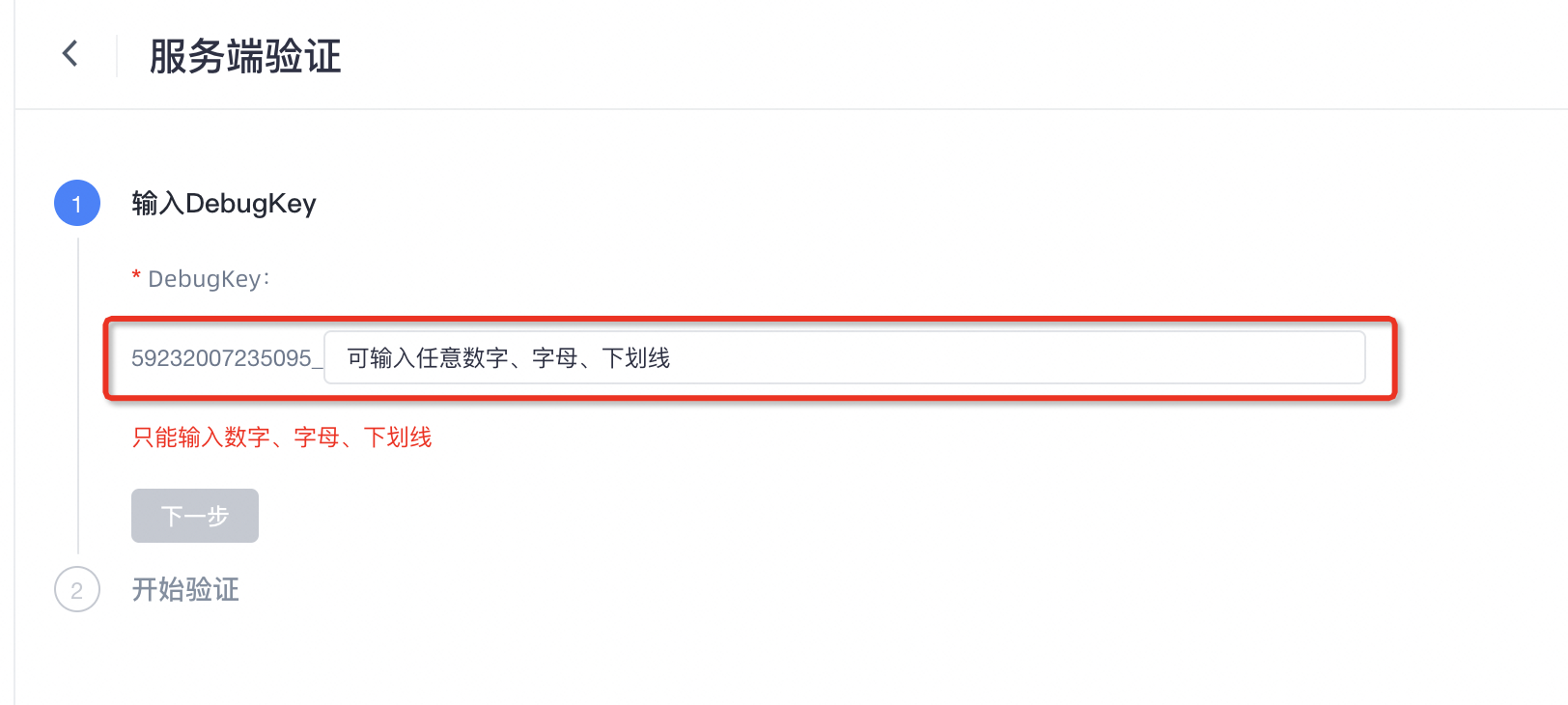
3 将DebugKey设置在代码中
将第2步生成的DebugKey配置在上报的日志中,注意代码上线时必须删除该字段:
{
"sign":"27c95768438645138cfb010ded871091", //必填,签名
"dk":"59232007235095_xxxxx", //(代码上线时必须删除该字段)和在“埋点验证-服务端验证”输入的DebugKey完全一致
"app_id":"xxxxxxxxx", //对应服务端埋点信息中的:ServiceID
"appkey":"1344444", //选填,应用appkey
"id" : "get_coupons", //必填,事件编码
"umid" : "edfafs", //选填,设备id
"puid" : "123456", //选填,登录用户id
"page_name":"home_page", //选填,页面编码
"ts" : "1614667799165", //必填,事件发生的时间戳
"cusp" : { //事件自定义参数
"p1" : "1",
"p2" : "2",
"p3" : "3"
},
"sdk_type":"httpapi", // 固定值,采集服务自动加上该字段
"server_ts":"1614667799165", // 如果主动传入,会使用传入值,不传入会自动使用采集服务采集日志时间戳,采集服务自动加上该字段
"_id":'123344' //日志唯一编码,采集服务自动加上该字段
}4 在埋点验证后台验证上报数据
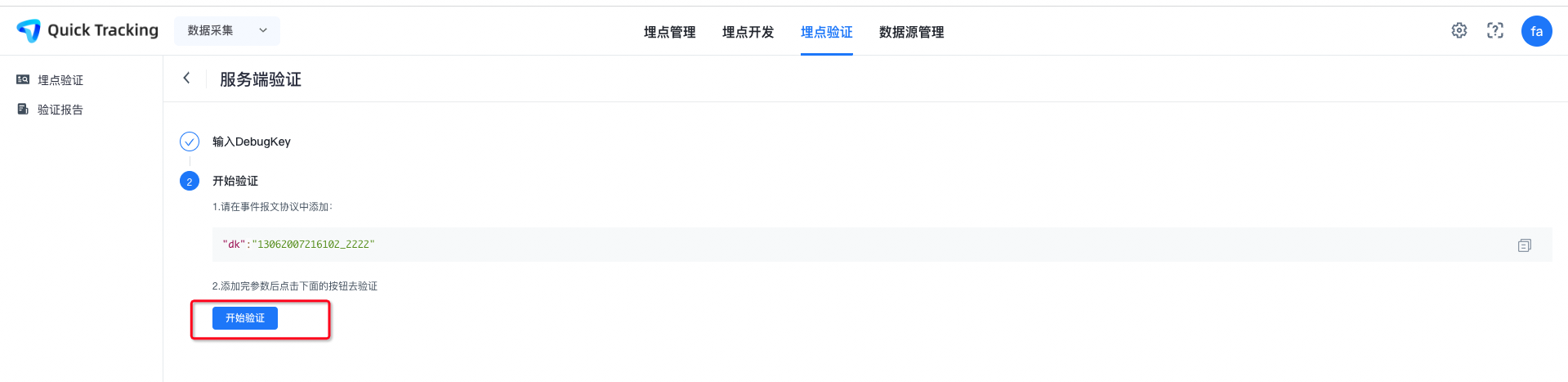
点击开始验证
上报数据即可在埋点验证后台查看
该文章对您有帮助吗?